Fire TV Stick でnasneの接続が悪く途切れてしまう場合は、Wi-Fi(無線LAN)を2.4GHzで接続すると安定して見れるようになります。nasneとFire TV Stickがあるとテレビ番組が快適に見れるのでおすすめです。
Wi-Fiを2.4GHzに繋げたら途切れなくなった
Fire TV Stickでnasneが見れるようになって喜んでいたのですが、接続が不安定でストレスに感じることが多かったです。
それがなんと、Fire TV StickにつなげるWi-Fi(無線LAN)を2.4GHzの方に接続するだけで安定して見れるようになったのです!
Wi-Fiを接続する時は無意識に5GHzの方に接続してしまっていたので盲点でした。
Fire TV Stickを2.4GHzのWi-Fiに繋げるだけでnasne(テレビ番組)が快適に見れるようになりました。
Wi-Fi接続の設定方法(Fire TV Stick)
- ホーム→設定→ネットワーク
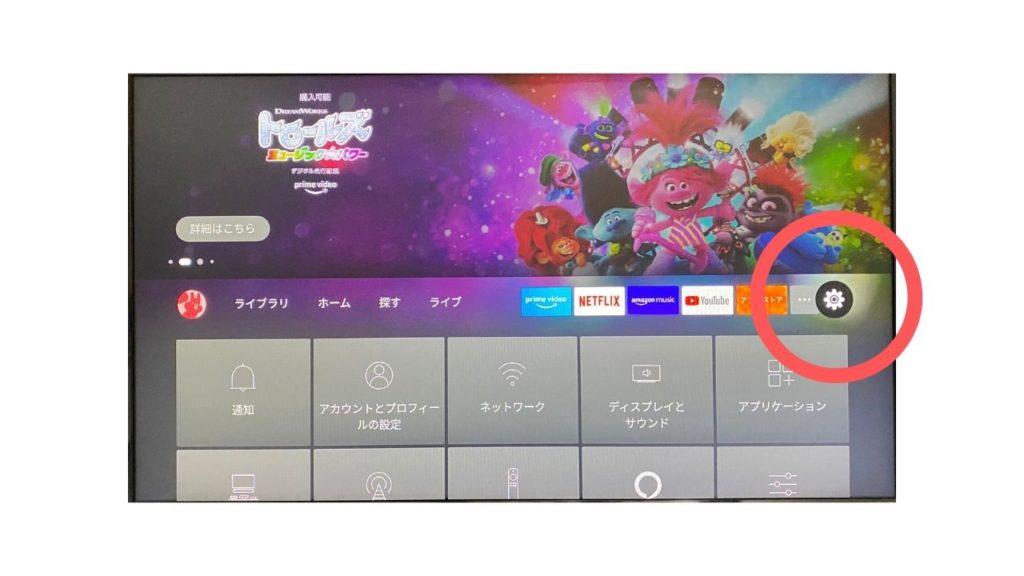
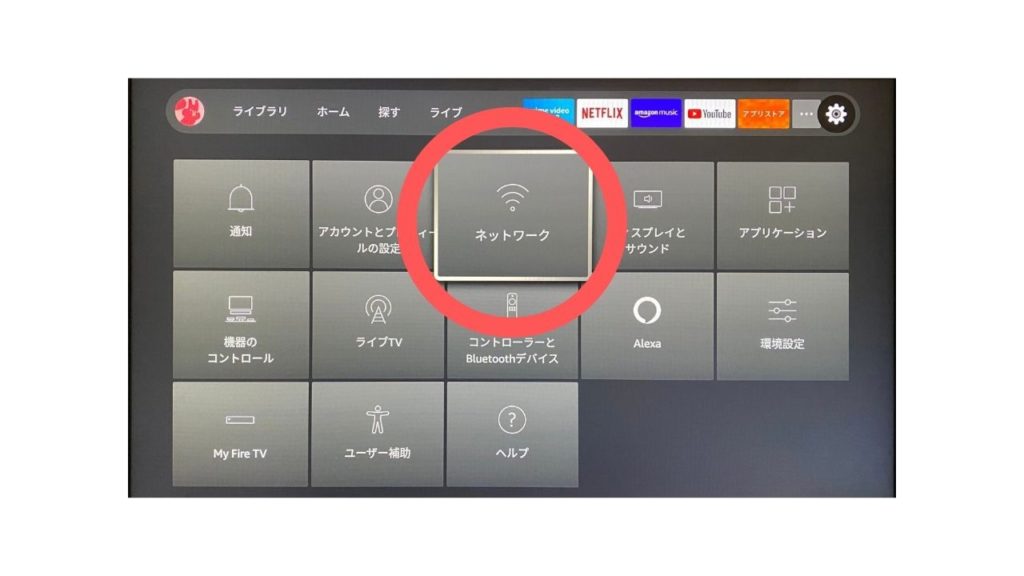
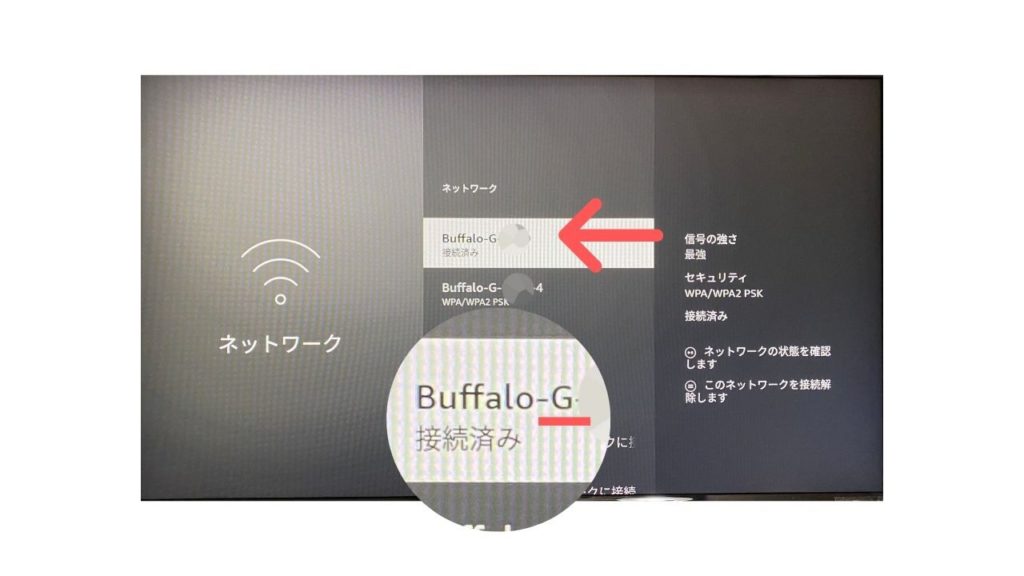
2.4GHzと5GHzとの違い
- Wi-Fi(無線LAN)の通信規格には2.4GHzと5GHzという2つの周波数帯があります。
5GHzはWi-Fi専用で他の電波と干渉せずに安定した接続ができます。大体、PCやスマホをWi-Fiに繋げる時は5GHzを利用することが多いです。
一方、2.4GHzは電子レンジなどの家電と周波数帯が干渉して電波が弱くなることがあります。難しいことはわかりませんがおそらく仕様上、スマートスピーカーや、スマートプラグなどのスマート家電は2.4GHzに接続することが多いです。
2.4GHzと5GHzの見分け方
どのWi-Fi(SSID)に接続するかを選択する時に、「A-XXX」「G-XXX」や「XXX-a」「XXX-g」という「A」または「G」を含む文字列が接続の候補に出ます。
- Aの文字がある → 5GHz
- Gの文字がある → 2.4GHz
今回は2.4GHzに接続したいので「G」と書いている方を選べばOKです。
2.4GHzの注意点
上記で書いたように、2.4GHzだと他の家電と周波数が干渉してしまうことがあるのでFire TV Stick使用時に電子レンジなどを同時に使うと接続が途切れたり不安定になることがあります。
また、Fire TV Stick自体をBluetoothスピーカーに繋げているとこちらも干渉して不安定になることがあるので要注意です。スピーカーはモニター一体か有線のものを使う方が無難です。
(もうちょっと、何も考えずに干渉なんて気にせず使えるようになって欲しいものです。)
Fire TV Stickで快適にnasneが見れる
電波の干渉などの不安は残るものの、Wi-Fiの接続先を2.4GHzに変更するだけでFire TV Stickで快適にnasne(テレビ番組)が見れるので私は満足しています!
テレビがない部屋でもHDMIモニターとWi-Fiがあればどこでもテレビ番組が見れるようになります。
これが、めちゃくちゃ便利!
Fire TV Stickでnasneを見る方法
Fire TV Stickでnasneを見るには、もちろんnasne本体も必要です。
また、Fire TV内でDIXIM Playというアプリを使うことになります。
nasne自体はお値段がするので導入のハードルはやや高いですが、とっても便利なので迷っている方には是非購入を検討してもらいたいです。













コメント